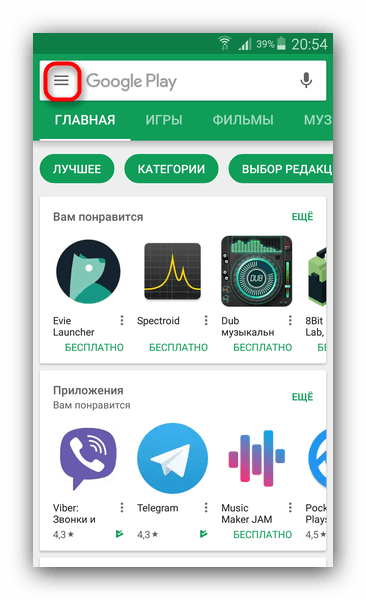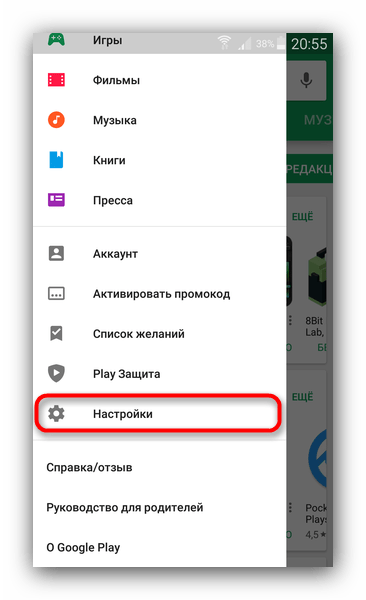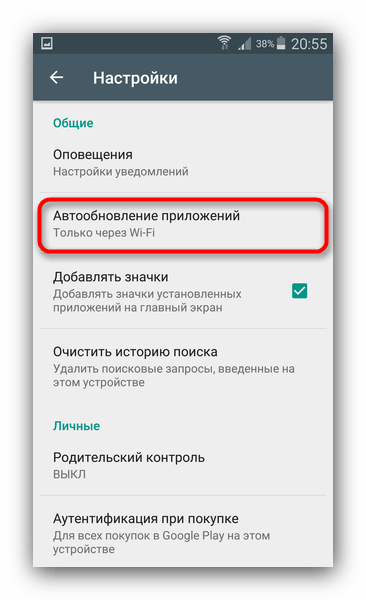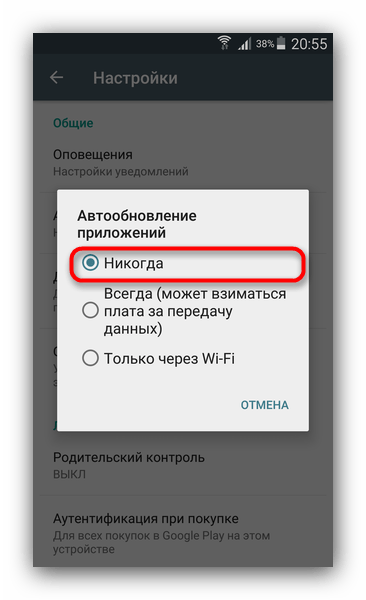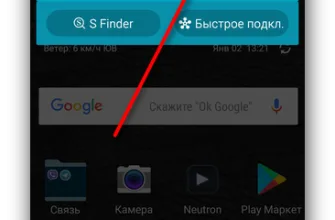Play Маркет существенно упростил пользователям доступ к приложениям – например, нет необходимости каждый раз искать, скачивать и устанавливать обновления для программного обеспечения: этот процесс осуществляется автоматически. С другой стороны, такая «автономность» может не всем нравиться. Поэтому расскажем, как отключить автоматическое обновление приложений на Android.
Отключение автоматического обновления приложений
Чтобы запретить приложениям обновляться без вашего ведома, выполните следующие шаги.
- Откройте Play Маркет и вызовите меню, нажав на кнопку в верхнем левом углу.

Также можно провести свайп от левого края экрана. - Прокрутите немного вниз и найдите пункт «Настройки».
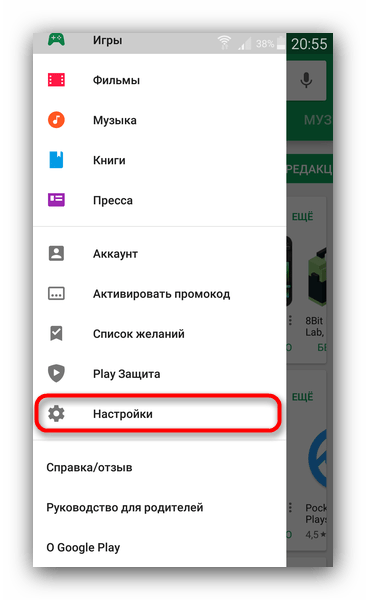
Перейдите в них. - Нам необходимо выбрать пункт «Автообновление приложений». Нажмите на него один раз.
- В появившемся окне выберите опцию «Никогда».
- Окно закроется. Вы можете покинуть Маркет – теперь приложения не будут обновляться автоматически. Если потребуется включить автообновление – в том же окне из шага 4 выберите «Всегда» или «Только Wi-Fi».
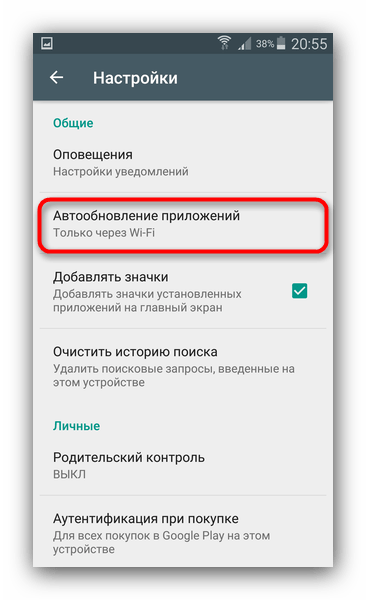
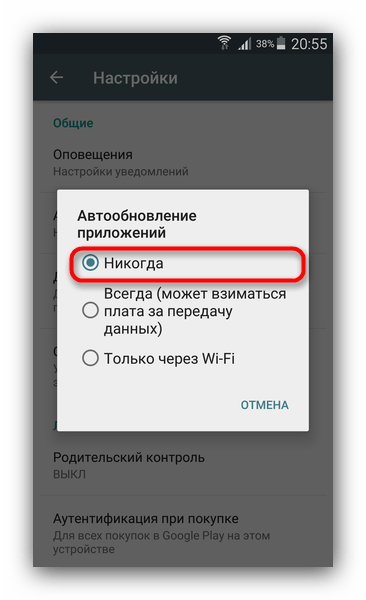
Читайте также: Как настроить Play Маркет
Как видите, ничего сложного. Если вы используете альтернативный маркет, процесс отключения автоматического обновления будет очень похож на описанный выше.